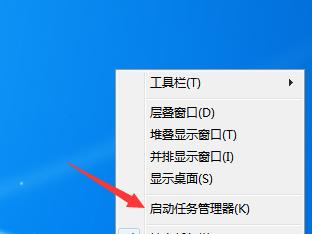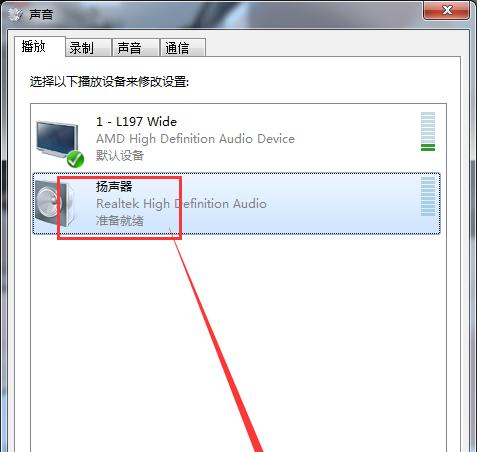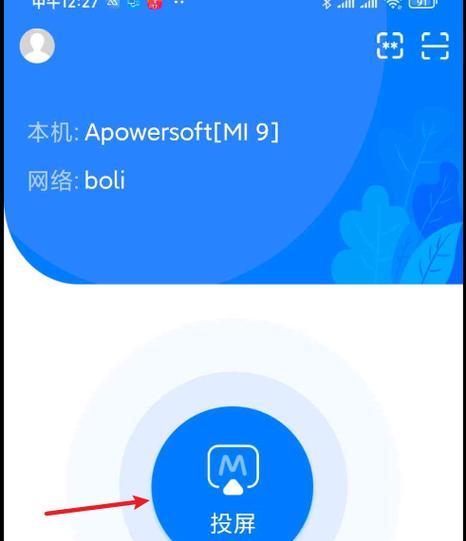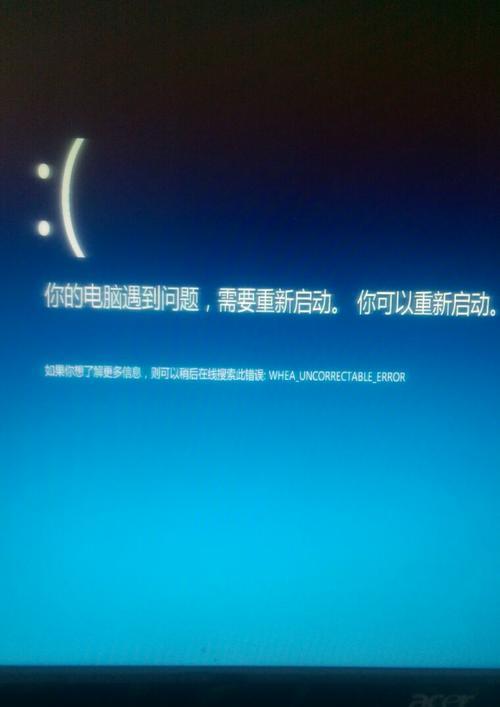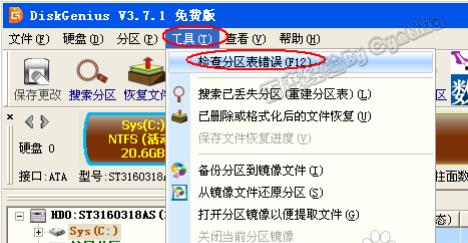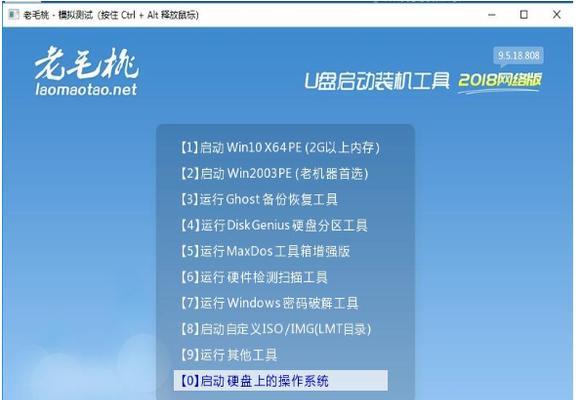电脑网络连接问题解决技巧(快速排查和解决电脑无法连接网络的常见问题)
- 网络知识
- 2024-08-04 09:56:02
- 72
在现代社会,计算机和网络已经成为我们生活中必不可少的一部分。然而,有时候我们可能会遇到电脑无法连接到网络的问题。这种情况下,我们需要有一些技巧和方法来解决这个问题,以保证我们的网络连接稳定可靠。本文将介绍一些常见的网络连接问题以及解决方法,希望能帮助大家快速排查和解决电脑无法连接网络的困扰。

检查网络线缆连接是否松动或损坏
如果您的电脑无法连接到网络,首先需要检查网络线缆连接是否松动或损坏。请确保网线插头与电脑端口连接紧密,并检查是否有明显的线缆损坏,如断裂、折断或磨损等情况。如果发现损坏,需要更换新的网络线缆。
确认无线网络是否打开并正确连接
如果您使用的是无线网络,需要确保无线网络开关已打开,并正确连接到您要使用的网络。您可以通过点击电脑右下角的网络图标来查看无线网络连接状态,并尝试重新连接网络。
检查路由器是否正常工作
若您的电脑无法连接到网络,还可以检查一下路由器是否正常工作。您可以尝试重启路由器,或者通过其他设备连接同一个网络来确认问题是否出在路由器上。如果路由器有问题,您可以尝试重置路由器或联系网络服务提供商寻求帮助。
关闭并重新启动电脑和调制解调器
有时候,电脑和调制解调器可能会出现一些故障,导致无法连接到网络。在这种情况下,您可以尝试关闭电脑和调制解调器,然后再重新启动它们。这有助于重置网络设置并解决一些临时问题。
确保IP地址和DNS服务器设置正确
如果您的电脑无法连接到网络,还可以检查一下IP地址和DNS服务器设置是否正确。您可以打开“控制面板”,然后点击“网络和Internet”>“网络和共享中心”>“更改适配器设置”,找到您正在使用的网络适配器,右键点击并选择“属性”,然后找到“Internet协议版本4(TCP/IPv4)”选项,并确保IP地址和DNS服务器设置正确。
检查防火墙设置
防火墙是为了保护您的电脑免受网络攻击和恶意软件的侵害。但有时候,防火墙设置可能会阻止您的电脑连接到网络。您可以检查一下防火墙设置,并将允许网络连接的选项打开,以确保您的电脑可以正常连接到网络。
清除浏览器缓存和Cookie
如果您仅在浏览器中无法打开网页或访问特定网站,可能是由于浏览器缓存和Cookie引起的问题。您可以尝试清除浏览器缓存和Cookie,然后重新加载页面。这有助于解决一些浏览器相关的网络连接问题。
检查网络适配器驱动程序是否正常
网络适配器驱动程序是连接电脑和网络之间的重要组成部分。如果您的电脑无法连接到网络,可以检查一下网络适配器驱动程序是否正常工作。您可以打开“设备管理器”,找到“网络适配器”选项,并确保没有任何驱动程序问题或冲突。
尝试使用其他网络设备进行连接测试
如果您的电脑无法连接到网络,可以尝试使用其他设备(如手机、平板电脑等)连接同一个网络,以排除网络本身存在问题的可能性。如果其他设备可以正常连接到网络,那么问题可能出在您的电脑上,您可以尝试使用其他解决方法解决问题。
检查网络服务提供商是否有网络故障
有时候,网络连接问题可能并非由您的电脑引起,而是由网络服务提供商的网络故障所致。您可以通过查看网络服务提供商的网站或拨打客服电话来了解是否有网络故障,并获取相关的解决方案和帮助。
重新安装网络适配器驱动程序
如果您的电脑无法连接到网络,且经过以上方法排查仍然无法解决问题,您可以尝试重新安装网络适配器驱动程序。您可以先卸载当前的驱动程序,然后从计算机制造商的官方网站下载并安装最新的驱动程序。
运行网络故障排除工具
如果您对网络连接问题感到束手无策,可以尝试运行操作系统提供的网络故障排除工具。这些工具可以自动检测和修复一些常见的网络连接问题,并提供相应的解决方案。
联系专业技术支持人员
如果您经过以上方法排查仍然无法解决电脑无法连接到网络的问题,那么可能是一个比较复杂的问题,需要联系专业的技术支持人员寻求帮助。他们具备丰富的经验和专业知识,能够帮助您解决各种网络连接问题。
定期维护和更新电脑及网络设备
为了保持电脑和网络连接的稳定性,建议定期维护和更新您的电脑及网络设备。您可以定期清理电脑垃圾文件、更新操作系统和驱动程序、保持杀毒软件和防火墙的最新状态等,以确保电脑和网络的正常运行。
在日常使用电脑和网络时,我们难免会遇到网络连接问题。通过本文所介绍的一些排查和解决方法,我们可以快速定位问题并采取相应的措施来解决电脑无法连接网络的困扰。希望这些技巧能够帮助大家更好地解决网络连接问题,提升工作和生活的效率。
电脑网络连接不上的解决技巧
在当今数字化时代,电脑和网络已经成为我们日常生活中不可或缺的一部分。然而,有时候我们可能会遇到电脑网络连接不上的问题,这将给我们的工作和生活带来不便。本文将为大家介绍一些简单有效的解决技巧,帮助大家快速解决电脑网络连接问题,以确保我们的网络畅通无阻。
一、检查网络连接设置
通过检查电脑的网络连接设置,确保无线或有线连接已经正确设置。
二、重启电脑和网络设备
有时候,只需要简单地重启电脑和网络设备,就能解决网络连接问题。
三、检查网络线缆连接
确保网线连接稳固,没有松动或损坏,同时注意避免网线与电源线或其他干扰源靠得太近。
四、确认Wi-Fi密码输入正确
如果使用Wi-Fi连接网络,确认输入的Wi-Fi密码是正确的,避免因密码错误而无法连接。
五、关闭防火墙和安全软件
有时候,防火墙和安全软件可能会阻碍网络连接,请暂时关闭它们,然后重新尝试连接网络。
六、清除浏览器缓存和Cookies
清除浏览器缓存和Cookies可以清理一些临时数据,有助于解决网络连接问题。
七、重置网络设置
通过重置网络设置,可以还原网络配置到初始状态,有助于解决一些网络连接问题。
八、更换DNS服务器地址
尝试更换电脑的DNS服务器地址,有时候能够解决由于DNS解析问题导致的网络连接失败。
九、更新网络驱动程序
更新电脑的网络驱动程序,可以修复一些与网络连接相关的问题。
十、排除网络设备故障
通过尝试连接其他设备或更换网络设备,可以确定是电脑还是网络设备出现故障。
十一、检查网速和带宽限制
确认网速正常,同时确保没有其他正在使用大量带宽的程序在运行,以避免网络连接问题。
十二、查看路由器状态
检查路由器的状态指示灯,确保正常工作,同时排除路由器可能出现的问题。
十三、尝试使用网络故障诊断工具
使用一些网络故障诊断工具,如Windows自带的“故障排查”功能,帮助诊断和解决网络连接问题。
十四、联系网络服务提供商
如果以上方法都无法解决网络连接问题,建议联系网络服务提供商,寻求他们的技术支持。
十五、寻求专业帮助
如果自己无法解决网络连接问题,不要犹豫,可以寻求专业的计算机技术人员的帮助,以确保问题得到妥善解决。
电脑网络连接不上可能是由多种原因引起的,但大多数问题都可以通过一些简单的解决技巧迅速解决。本文介绍了15个简单有效的方法,包括检查网络连接设置、重启电脑和网络设备、清除浏览器缓存和Cookies等。希望这些技巧能够帮助读者快速解决电脑网络连接问题,确保网络畅通无阻。
版权声明:本文内容由互联网用户自发贡献,该文观点仅代表作者本人。本站仅提供信息存储空间服务,不拥有所有权,不承担相关法律责任。如发现本站有涉嫌抄袭侵权/违法违规的内容, 请发送邮件至 3561739510@qq.com 举报,一经查实,本站将立刻删除。!
本文链接:https://www.ccffcc.com/article-1633-1.html